1、打开WORD软件,在文档中输入要写的文章。光标移动到要加注脚的地方。


2、在上方菜单栏选择“插入”,下拉菜单中选“引用”,再下一集菜单中选“脚注和尾注...”。

3、在打开的“脚注和尾注”窗口,选择上方的“脚注”,默认其它选项的话,直接单击“插入”即可。

4、这时候返回文档中,在光标处你会发现右上方出现了编号“1”,文档这一页的左下方,一条下划线下同样出现编号“1”。
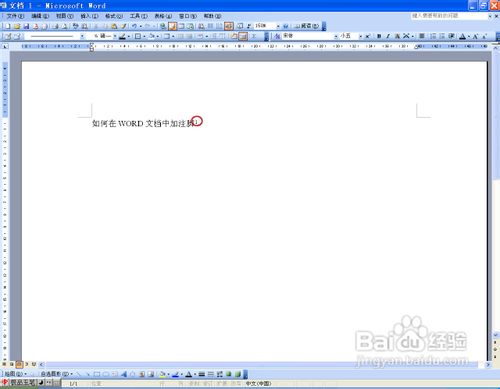
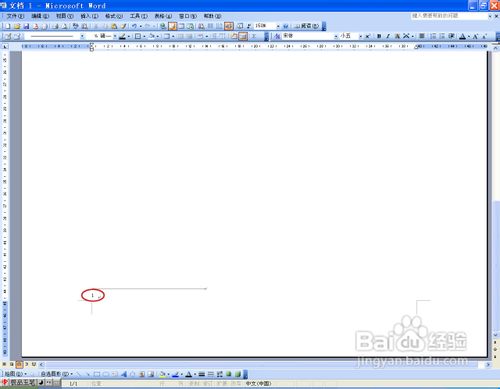
5、在编号后输入要写的注脚内容,返回上方文档编号处,鼠标放在编号上,你会发现出现了下方刚才打的注脚内容。

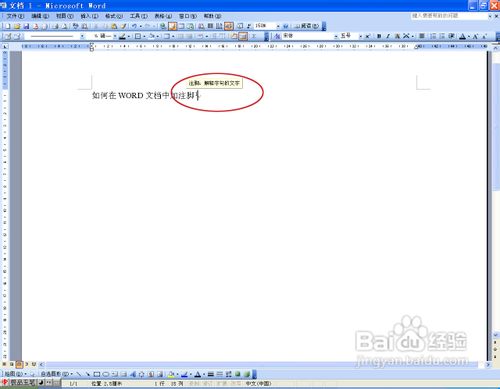
6、如果想对注脚的各项进行修改,重新执行第二步。用的最多的是其中的“编号格式”,点击出现下拉菜单,选择你需要的数字格式即可。
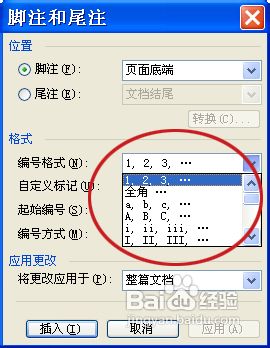
7、“自定义标记”中有各种各样的“符号”可供选择,你可以找到更适合自己文章的标记符号。其它各项你也可以自己试一下,很简单,就不累述了。

